ERR_SSL_VERSION_INTERFERENCE-fout in Chrome oplossen
De fout ERR_SSL_VERSION_INTERFERENCE treedt op wanneer de Google Chrome -webbrowser probeert een website met SSL -protocol te laden, maar dit niet lukt. Er kunnen veel oorzaken zijn voor deze fout. We zullen elke mogelijke oplossing voor dit probleem opsommen en uitwerken. De oplossingen om deze fout op te lossen zijn niet zo eenvoudig. Dus als u niet weet wat u doet terwijl u een fix volgt, is het raadzaam deze over te slaan en verder te gaan met een mogelijke oplossing die u begrijpt.
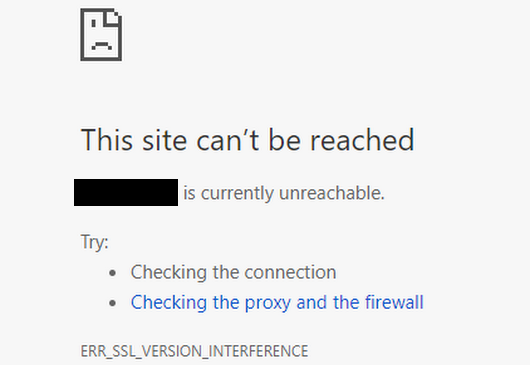
ERR_SSL_VERSION_INTERFERENCE
Het is vermeldenswaard dat wanneer de gebruiker deze fout krijgt, er geen directe fout in de browser is. Er zijn problemen met het lokaal op de computer cachen van de websitegegevens. Deze fout kan ook optreden wanneer een website op een onjuiste manier is gecodeerd – of als er browserextensies zijn die in strijd zijn met de goede werking van de website.
We zullen de volgende oplossingen bekijken-
- Browsergegevens wissen.
- Schakel TLS 1.3 uit.
- DNS-cache leegmaken
- Verwijder(Remove) conflicterende browserextensie.
1] Browsergegevens wissen(1] Clear Browser Data)
De kans is groot dat sommige browsergegevens in strijd zijn met het laden van de website. Dit kan een heel eenvoudige oplossing zijn, maar in dit geval kan worden bewezen dat het een zeer betrouwbare oplossing is.
Begin hiervoor met het openen van Google Chrome . Druk nu op de CTRL + H toetscombinatie op je toetsenbord.

Hiermee wordt een nieuw paneel geopend om uw browsegeschiedenis en andere gegevens te verwijderen.
Selecteer elk selectievakje dat u ziet en klik ten slotte op Browsegegevens wissen.(Clear browsing data.)
Start uw browser opnieuw en controleer of uw fout is verholpen of niet.
2] Schakel TLS 1.3 . uit(2] Disable TLS 1.3)
Begin met het openen van Google Chrome.
Typ nu chrome://flags/#tls13-variant in de adresbalk en druk op Enter.
U gaat naar de pagina met experimentele functies voor Google Chrome .

En stel het uiteindelijk in op Uitgeschakeld.(Disabled.)
Start Google Chrome opnieuw(RestartGoogle Chrome) en controleer of uw probleem nu is opgelost of niet.
3] Spoel de DNS-cache door
U kunt de DNS-cache doorspoelen(Flush the DNS cache) en controleren of dat uw problemen oplost.
4 ] Conflicterende browserextensies (Browser)verwijderen(Remove)
De kans is groot dat de extensies en werkbalken die in uw browser zijn geïnstalleerd, in strijd zijn met het laden van uw website. Dus om dat op te lossen, moet u deze extensies en werkbalken verwijderen of uitschakelen(remove or disable these extensions and toolbars) .
5] Google Chrome resetten(5] Reset Google Chrome)
U kunt de instellingen van de Chrome-browser terugzetten naar de standaardinstellingen(reset Chrome browser settings to default) en kijken of dit helpt. Hierdoor wordt uw Google Chrome -browser teruggezet naar de standaardstatus en is deze zo goed als een nieuwe installatie.
Let us know if any of these fixes helped you!
Related posts
ERR_CONNECTION_TIMED_OUT probleem oplossen in Chrome op Windows 10
Fix Proxy Script-fout downloaden in Google Chrome
Fix NETWORK_FAILED-fout in Chrome-browser op Windows-pc
Fix RESULT_CODE_HUNG-fout in Chrome, Edge op Windows 11/10
Fix ERR_SPDY_PROTOCOL_ERROR fout in Google Chrome
Fix Uw verbinding is geen privéfout in Chrome
Fix Wazig bestand Open dialoogvenster in Google Chrome en Microsoft Edge
Fix STATUS_INVALID_IMAGE_HASH-fout in Chrome of Edge
Fix fout 0xa0430721 bij het installeren van Edge of Chrome op Windows PC
Fix NETWORK_FAILED-fout in Chrome-browser
Fix Zoeken mislukt fout bij het uitvoeren van Chrome Malware Scanner
Fix ERR_CONNECTION_RESET-fout in Chrome-browser
Fix ERR_CACHE_MISS foutmelding op Google Chrome
ERR_SSL_PROTOCOL_ERROR repareren in Google Chrome
Fix Chrome is niet correct afgesloten op Windows 11/10
Problemen met het zwarte scherm van Google Chrome op Windows 11/10 oplossen
Probleem met Chrome-blokkering van download oplossen
Fix Mislukt - Geblokkeerde downloadfout in Chrome of Edge
Fix ERR_CONNECTION_ABORTED fout in Chrome-browser
Repareer ReadableByteStream-fout in Chrome bij het openen van Outlook.com
